这篇文章介绍的内容是在Windows环境下搭建Python编译环境,有着一定的参考价值,现在分享给大家,有需要的朋友可以参考一下
Windows系统并非都默认安装了Python,因此你可能需要下载并安装它,再下载并安装一个
文本编辑器(用之前的PyCham:点击打开链接)。
1. 安装Python
首先,检查你的系统是否安装了Python。为此,在“开始”菜单中输入 command 并按回车以打
开一个命令窗口;你也可按住Shift键并右击桌面,再选择“在此处打开命令窗口”。在终端窗口
中输入python并按回车;如果出现了Python提示符( >>> ),就说明你的系统安装了Python。然而,
你也可能会看到一条错误消息,指出 python 是无法识别的命令。
如果是这样,就需要下载Windows Python安装程序。为此,请访问http://python.org/downloads/。
你将看到两个按钮,分别用于下载Python 3和Python 2。单击用于下载Python 3的按钮,这会根据
你的系统自动下载正确的安装程序。下载安装程序后,运行它。请务必选中复选框Add Python to
PATH(如图1-2所示),这让你能够更轻松地配置系统。
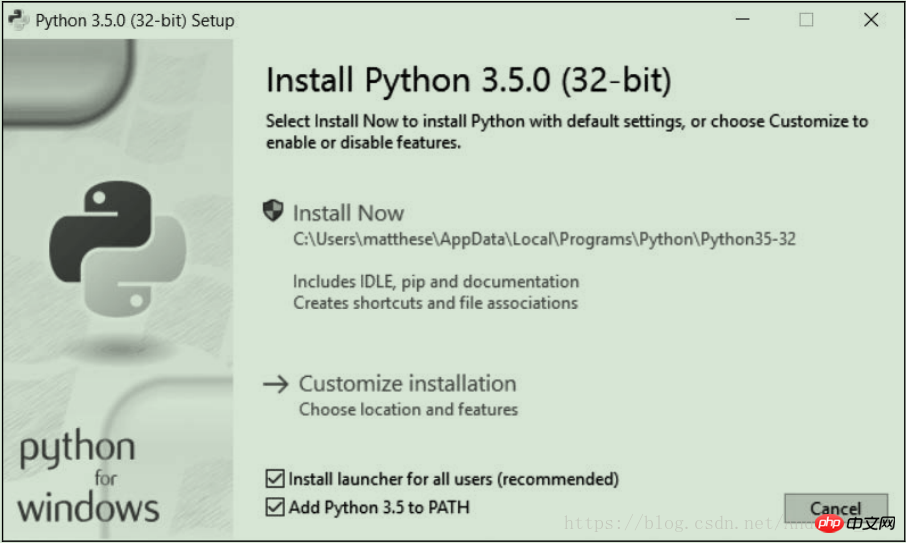
2. 启动Python终端会话
通过配置系统,让其能够在终端会话中运行Python,可简化文本编辑器的配置工作。打开一
个命令窗口,并在其中执行命令 python 。如果出现了Python提示符( >>> ),就说明Windows找到
了你刚安装的Python版本。
C:\> python Python 3.5.0 (v3.5.0:374f501f4567, Sep 13 2015, 22:15:05) [MSC v.1900 32 bit (Intel)] on win32 Type "help", "copyright", "credits" or "license" for more information. >>>
如果是这样,就可以直接跳到下一部分——“在终端会话中运行Python”。
然而,输出可能类似于下面这样:
C:\> python 'python' is not recognized as an internal or external command, operable program or batch file.
在这种情况下,你就必须告诉Windows如何找到你刚安装的Python版本。命令 python 通常存
储在C盘,因此请在Windows资源管理器中打开C盘,在其中找到并打开以Python打头的文件夹,
再找到文件python。例如,在我的计算机中,有一个名为Python35的文件夹,其中有一个名为python
的文件,因此文件 python 的路径为C:\Python35\python。如果找不到这个文件,请在Windows资源
管理器的搜索框中输入 python ,这将让你能够准确地获悉命令 python 在系统中的存储位置。
如果认为已知道命令 python 的路径,就在终端窗口中输入该路径进行测试。为此,打开一个
命令窗口,并输入你确定的完整路径:
C:\> C:\Python35\python Python 3.5.0 (v3.5.0:374f501f4567, Sep 13 2015, 22:15:05) [MSC v.1900 32 bit (Intel)] on win32 Type "help", "copyright", "credits" or "license" for more information. >>>
如果可行,就说明你已经知道如何访问Python了。
3. 在终端会话中运行Python
在Python会话中执行下面的命令,并确认看到了输出“Hello Python world!”。
>>> print("Hello Python world!")
Hello Python world!
>>>每当要运行Python代码片段时,都请打开一个命令窗口并启动Python终端会话。要关闭该终
端会话,可按Ctrl + Z,再按回车键,也可执行命令 exit() 。
相关推荐:
以上是在Windows环境下搭建Python编译环境的详细内容。更多信息请关注PHP中文网其他相关文章!
 Python vs.C:申请和用例Apr 12, 2025 am 12:01 AM
Python vs.C:申请和用例Apr 12, 2025 am 12:01 AMPython适合数据科学、Web开发和自动化任务,而C 适用于系统编程、游戏开发和嵌入式系统。 Python以简洁和强大的生态系统着称,C 则以高性能和底层控制能力闻名。
 2小时的Python计划:一种现实的方法Apr 11, 2025 am 12:04 AM
2小时的Python计划:一种现实的方法Apr 11, 2025 am 12:04 AM2小时内可以学会Python的基本编程概念和技能。1.学习变量和数据类型,2.掌握控制流(条件语句和循环),3.理解函数的定义和使用,4.通过简单示例和代码片段快速上手Python编程。
 Python:探索其主要应用程序Apr 10, 2025 am 09:41 AM
Python:探索其主要应用程序Apr 10, 2025 am 09:41 AMPython在web开发、数据科学、机器学习、自动化和脚本编写等领域有广泛应用。1)在web开发中,Django和Flask框架简化了开发过程。2)数据科学和机器学习领域,NumPy、Pandas、Scikit-learn和TensorFlow库提供了强大支持。3)自动化和脚本编写方面,Python适用于自动化测试和系统管理等任务。
 您可以在2小时内学到多少python?Apr 09, 2025 pm 04:33 PM
您可以在2小时内学到多少python?Apr 09, 2025 pm 04:33 PM两小时内可以学到Python的基础知识。1.学习变量和数据类型,2.掌握控制结构如if语句和循环,3.了解函数的定义和使用。这些将帮助你开始编写简单的Python程序。
 如何在10小时内通过项目和问题驱动的方式教计算机小白编程基础?Apr 02, 2025 am 07:18 AM
如何在10小时内通过项目和问题驱动的方式教计算机小白编程基础?Apr 02, 2025 am 07:18 AM如何在10小时内教计算机小白编程基础?如果你只有10个小时来教计算机小白一些编程知识,你会选择教些什么�...
 如何在使用 Fiddler Everywhere 进行中间人读取时避免被浏览器检测到?Apr 02, 2025 am 07:15 AM
如何在使用 Fiddler Everywhere 进行中间人读取时避免被浏览器检测到?Apr 02, 2025 am 07:15 AM使用FiddlerEverywhere进行中间人读取时如何避免被检测到当你使用FiddlerEverywhere...
 Python 3.6加载Pickle文件报错"__builtin__"模块未找到怎么办?Apr 02, 2025 am 07:12 AM
Python 3.6加载Pickle文件报错"__builtin__"模块未找到怎么办?Apr 02, 2025 am 07:12 AMPython3.6环境下加载Pickle文件报错:ModuleNotFoundError:Nomodulenamed...
 如何提高jieba分词在景区评论分析中的准确性?Apr 02, 2025 am 07:09 AM
如何提高jieba分词在景区评论分析中的准确性?Apr 02, 2025 am 07:09 AM如何解决jieba分词在景区评论分析中的问题?当我们在进行景区评论分析时,往往会使用jieba分词工具来处理文�...


热AI工具

Undresser.AI Undress
人工智能驱动的应用程序,用于创建逼真的裸体照片

AI Clothes Remover
用于从照片中去除衣服的在线人工智能工具。

Undress AI Tool
免费脱衣服图片

Clothoff.io
AI脱衣机

AI Hentai Generator
免费生成ai无尽的。

热门文章

热工具

Dreamweaver Mac版
视觉化网页开发工具

螳螂BT
Mantis是一个易于部署的基于Web的缺陷跟踪工具,用于帮助产品缺陷跟踪。它需要PHP、MySQL和一个Web服务器。请查看我们的演示和托管服务。

适用于 Eclipse 的 SAP NetWeaver 服务器适配器
将Eclipse与SAP NetWeaver应用服务器集成。

VSCode Windows 64位 下载
微软推出的免费、功能强大的一款IDE编辑器

PhpStorm Mac 版本
最新(2018.2.1 )专业的PHP集成开发工具





